使用 HTML、CSS 和 JavaScript 的实时计算器
javascriptweb developmentfront end technology更新于 2024/7/30 0:58:00
在本文中,我们将讨论如何使用 HTML、CSS 和 JavaScript 开发实时计算器。通常,如果我们观察任何实时计算器,我们就知道它有 −
- 数字网格(0-9 和 00)。
- 一些基本的数学运算符(+、-、/、x、%)。
- 以及一些用于特殊操作的符号,例如(清除、退格、等号)
我们所需程序的输出将如下所示 −
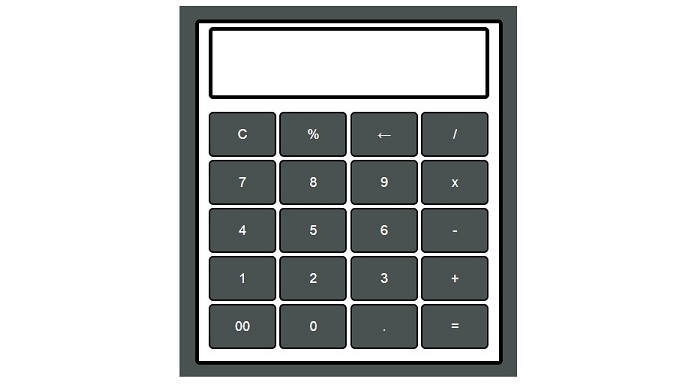
但是,为此我们需要一个 UI 和逻辑编程来处理操作; UI 是用户与应用程序或网站交互的用户界面。在此上下文中,我们所说的界面是指输出中显示的内容。它们可以包括显示屏、按钮、输入字段等。
使用 HTML
在此程序中,我们使用 HTML 为计算器 UI 创建内容;这意味着我们正在创建框、输入字段、按钮等。
使用 CSS
我们使用 CSS 来管理 HTML 的内容,如内容颜色、宽度、高度、字体大小、填充、边距等。
使用 JavaScript
在计算器中,确定有不同的按钮,并且所有这些按钮都有不同的功能。例如,+ 按钮执行加法运算,- 执行减法运算,可以使用 JavaScript 将这些操作分配给这些按钮。
开发实时计算器
以下是开发实时计算器的 HTML、CSS 和 JavaScript 文件 −
calculator.html
这是我们计算器的 HTML 文件。在这里,我们使用 HTML 脚本来创建计算器 UI 的内容。我们包括计算器的按钮、输入字段等。
在 HTML 代码中,我们还使用 onclick 事件;这意味着每当用户单击任何按钮时,就会在计算器的后端执行相应的操作。
<!DOCTYPE html> <html lang="en"> <head> <link rel="stylesheet" href="Calc.css"> <title>Calulator</title> </head> <body> <div class="main"> <input type="text" id = 'res'> <div class="btn"> <input type="button" value = 'C' onclick = "Clear()"> <input type="button" value = '%' onclick = "Solve('%')"> <input type="button" value = '←' onclick ="Back('←')"> <input type="button" value = '/' onclick = "Solve('/')"> <br> <input type="button" value = '7' onclick = "Solve('7')"> <input type="button" value = '8' onclick = "Solve('8')"> <input type="button" value = '9' onclick = "Solve('9')"> <input type="button" value = 'x' onclick = "Solve('*')"> <br> <input type="button" value = '4' onclick = "Solve('4')"> <input type="button" value = '5' onclick = "Solve('5')"> <input type="button" value = '6' onclick = "Solve('6')"> <input type="button" value = '-' onclick = "Solve('-')"> <br> <input type="button" value = '1' onclick = "Solve('1')"> <input type="button" value = '2' onclick = "Solve('2')"> <input type="button" value = '3' onclick = "Solve('3')"> <input type="button" value = '+' onclick = "Solve('+')"> <br> <input type="button" value = '00'onclick = "Solve('00')"> <input type="button" value = '0' onclick = "Solve('0')"> <input type="button" value = '.' onclick = "Solve('.')"> <input type="button" value = '=' onclick = "Result()"> </div> </div> <script src = 'Calc.js' ></script> </body> </html>
calculator.css
以下是我们的计算器的 CSS 文件;我们使用 CSS 来管理 HTML 的内容,例如设置内容颜色、宽度、高度、字体大小、填充、边距等。
*{ padding: 0; margin: 0; font-family: 'poppins', sans-serif; } body{ background-color: #495250; display: grid; height: 100vh; place-items: center; } .main{ width: 400px; height: 450px; background-color: white; position: absolute; border: 5px solid black; border-radius: 6px; } .main input[type='text'] { width: 88%; position: relative; height: 80px; top: 5px; text-align: right; padding: 3px 6px; outline: none; font-size: 40px; border: 5px solid black; display: flex; margin: auto; border-radius: 6px; color: black; } .btn input[type='button']{ width:90px; padding: 2px; margin: 2px 0px; position: relative; left: 13px; top: 20px; height: 60px; cursor: pointer; font-size: 18px; transition: 0.5s; background-color: #495250; border-radius: 6px; color: white; } .btn input[type='button']:hover{ background-color: black; color: white; }
calculator.js
此程序中的 JavaScript 文件负责执行计算器的每项操作,如算术运算、清除输入字段、退格、显示输出等。
以下是开发计算器操作的 JavaScript 代码 −
Here is the Complete codefunction Solve(val) { var v = document.getElementById('res'); v.value += val; } function Result() { var num1 = document.getElementById('res').value; var num2 = eval(num1); document.getElementById('res').value = num2; } function Clear() { var inp = document.getElementById('res'); inp.value = ''; } function Back() { var ev = document.getElementById('res'); ev.value = ev.value.slice(0,-1); }
<!DOCTYPE html> <html lang="en"> <head> <style> *{ padding: 0; margin: 0; font-family: 'poppins', sans-serif; } body{ background-color: #495250; display: grid; height: 100vh; place-items: center; } .main{ width: 400px; height: 450px; background-color: white; position: absolute; border: 5px solid black; border-radius: 6px; } .main input[type='text'] { width: 88%; position: relative; height: 80px; top: 5px; text-align: right; padding: 3px 6px; outline: none; font-size: 40px; border: 5px solid black; display: flex; margin: auto; border-radius: 6px; color: black; } .btn input[type='button']{ width:90px; padding: 2px; margin: 2px 0px; position: relative; left: 13px; top: 20px; height: 60px; cursor: pointer; font-size: 18px; transition: 0.5s; background-color: #495250; border-radius: 6px; color: white; } .btn input[type='button']:hover{ background-color: black; color: white; } </style> <script> function Solve(val) { var v = document.getElementById('res'); v.value += val; } function Result() { var num1 = document.getElementById('res').value; var num2 = eval(num1); document.getElementById('res').value = num2; } function Clear() { var inp = document.getElementById('res'); inp.value = ''; } function Back() { var ev = document.getElementById('res'); ev.value = ev.value.slice(0,-1); } </script> <title>Calulator</title> </head> <body> <div class="main"> <input type="text" id = 'res'> <div class="btn"> <input type="button" value = 'C' onclick = "Clear()"> <input type="button" value = '%' onclick = "Solve('%')"> <input type="button" value = '←' onclick ="Back('←')"> <input type="button" value = '/' onclick = "Solve('/')"> <br> <input type="button" value = '7' onclick = "Solve('7')"> <input type="button" value = '8' onclick = "Solve('8')"> <input type="button" value = '9' onclick = "Solve('9')"> <input type="button" value = 'x' onclick = "Solve('*')"> <br> <input type="button" value = '4' onclick = "Solve('4')"> <input type="button" value = '5' onclick = "Solve('5')"> <input type="button" value = '6' onclick = "Solve('6')"> <input type="button" value = '-' onclick = "Solve('-')"> <br> <input type="button" value = '1' onclick = "Solve('1')"> <input type="button" value = '2' onclick = "Solve('2')"> <input type="button" value = '3' onclick = "Solve('3')"> <input type="button" value = '+' onclick = "Solve('+')"> <br> <input type="button" value = '00'onclick = "Solve('00')"> <input type="button" value = '0' onclick = "Solve('0')"> <input type="button" value = '.' onclick = "Solve('.')"> <input type="button" value = '=' onclick = "Result()"> </div> </div> <script src = 'Calc.js' ></script> </body> </html>

